ポイントサイト経由でウィブル証券口座開設+取引に申し込むと、19000円稼げます。
取引は「株取引」のようですね。
私は、外貨取引や仮想通貨取引案件には、これまで沢山申し込んだのですが、株取引は数年前に1回申し込んだことがあるくらいです。
ポイントサイト経由でウィブル証券口座開設に申し込むには、どのサイトがお得?
| ハピタス | 19000円(19000ポイント) |
|---|---|
| ポイントタウン | 17000円(17000ポイント) |
| ポイントインカム | 17000円(170000ポイント) |
| ちょびリッチ | 17000円(34000ポイント) |
| GetMoney! | 17000円(170000ポイント) |
| げん玉 | 17000円(170000ポイント) |
| モッピー | 17000円(17000ポイント) |
ハピタスが19000円で一番高いです!
他のポイントサイトも17000円なので、かなり美味しい広告のようですね^^
ポイント獲得条件を確認してみます。
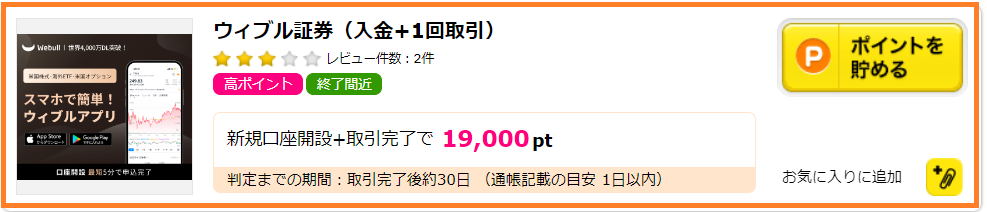
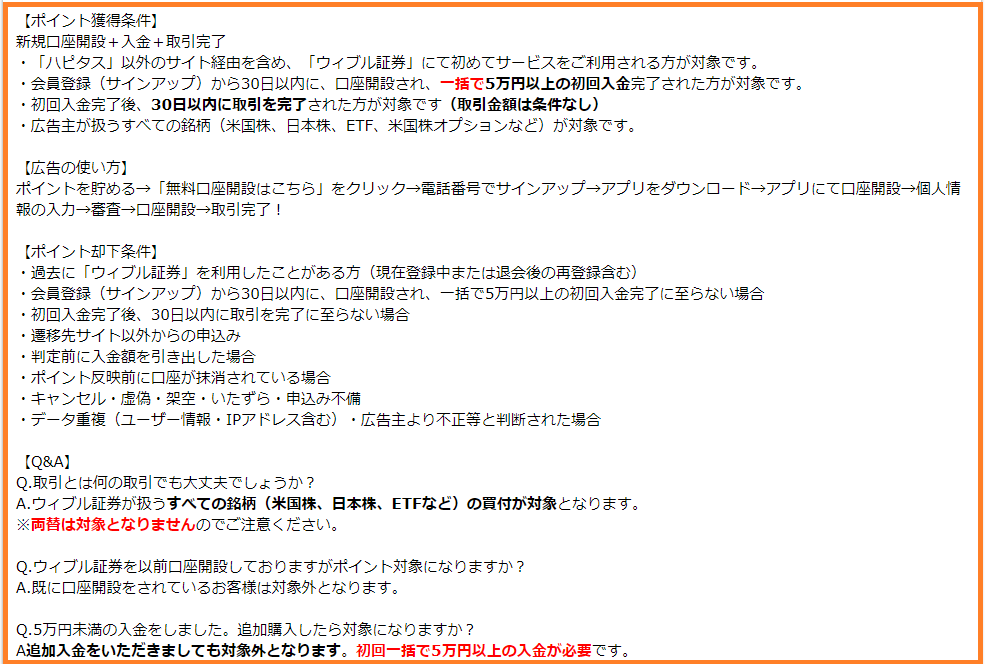
入金時に必ず「初回一括で5万円以上の入金」が必要など、注意点がありますね。
もし初回5万以下で入金してしまった場合、その後5万以上入金してもポイント対象外となるとのことです。
まぁ、これは気を付けさえすれば、大丈夫ですね。
両替は対象外とのこと。
例えば、日本円をドル円に交換するだけとかは、両替とみなされて対象外になるようですね。
※米国株取引後に、日本円に両替するのは大丈夫だと思います。
取引とは、
ウィブル証券が扱うすべての銘柄(米国株、日本株、ETFなど)の買付が対象とのこと。
ETFが何かわかりませんがw
ウィブル証券は、日本株は100株~しか取引できないみたい?
米国株は1株~取引できるようです。
買付とは?

取引時に「買付」を選んだらいいみたいですね。
口座開設キャンペーンがあるらしいけど・・・。

10月31日の16時59分までに取引しないといけないので、多分間に合わないだろうなぁw
手数料はいくらかかる?
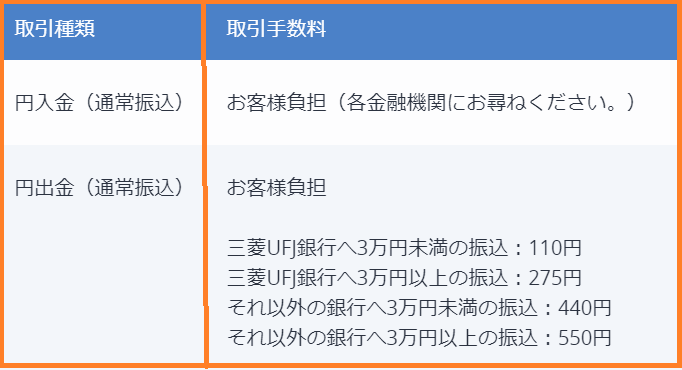
これが一番気になるところです。
入金手数料と出金手数料はわかったのですが、取引手数料がよくわかりませんね。
数十円~数百円程度だと思われますが・・・。
広告の申し込み方が、
ポイントを貯める→「無料口座開設はこちら」をクリック→電話番号でサインアップ→アプリをダウンロード→アプリにて口座開設→個人情報の入力→審査→口座開設→取引完了!
となっているので、私はスマホから申し込もうかなと思います。
ポイントUPは期間限定っぽい?ので、お早めに^^
私はまだポイントUPしていると信じて明日申し込むかな^^;
ウィブル証券口座開設申し込み手順
手順は大体こんな感じでした。私はスマホ(Android)で申し込みました。
(同意のチェックなど細かいのは省いています)
→ 無料口座開設はこちらをタップ。
→ 電話番号を入力して送信をタップ。
→ 6桁の認証コードが届くので、それを入力。
→ パスワードを決めて入力。
→ appstoreまたはGoogleplayからアプリをダウンロード。
(私はAndroidなのでGoogleplayからダウンロードしました。ちなみに容量48.95Mでしたw)
→ アプリ起動後「ログイン」をタップ。
→ 先ほど入力した電話番号とパスワードを入力。
→ ログイン後、口座開設をタップ。
→ 氏名・性別・生年月日を入力。
→ 住所・メルアド・職業を入力。
→ 投資方針を選択。(どれでもいいのかなぁ?^^;私は利回りとキャピタルゲインの両方を選んだけど、、)
→ 経験のある取引を選択。経験なしも選べますが、しっかり見て少しでも取引経験があるものは選んだ方が良いでしょうね。
→ 投資期間を選択。短期・中期・長期から1つ選びます。私は中期にしておきました、よくわかんないけど^^;
→ 年収と金融資産の選択。私はどちらも一番下の200万以下。FXや証券口座ならこれでも審査に通ると思いますが、通らなかったら追記しますw
→ 資金源を選択(私は貯金(余裕資金)を選びました)
→ 納税方式の選択。特定口座(ウィブル証券におまかせ)・特定口座(自分で申告)・一般口座(自分で申告)が選べます。
ほとんどの人は、特定口座(ウィブル証券におまかせ)を選んでいいはずですが、気になる人は申し込み前に特定口座について検索して下調べしておきましょう。
→ 本人確認書類の提出。
マイナンバーカード・運転免許証・在留カード・特別永住者証明書から選べました。
私はマイナンバーカード(顔写真付き)を提出しました^^
ウィブル証券によると、有効な本人確認書類は以下のようです。
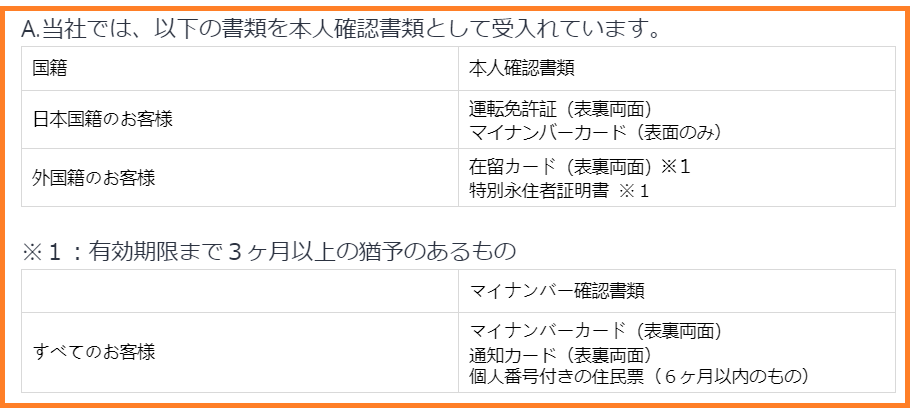
あとは顔写真を撮影して送信すれば申し込み完了画面が出ると思います。
ウィブル証券からメールが届きます。
審査は約1~3営業日ほどみたいですが、おそらくここ数日のポイントUPで申し込みが殺到していると思われるので、これよりは遅くなりそうですねw
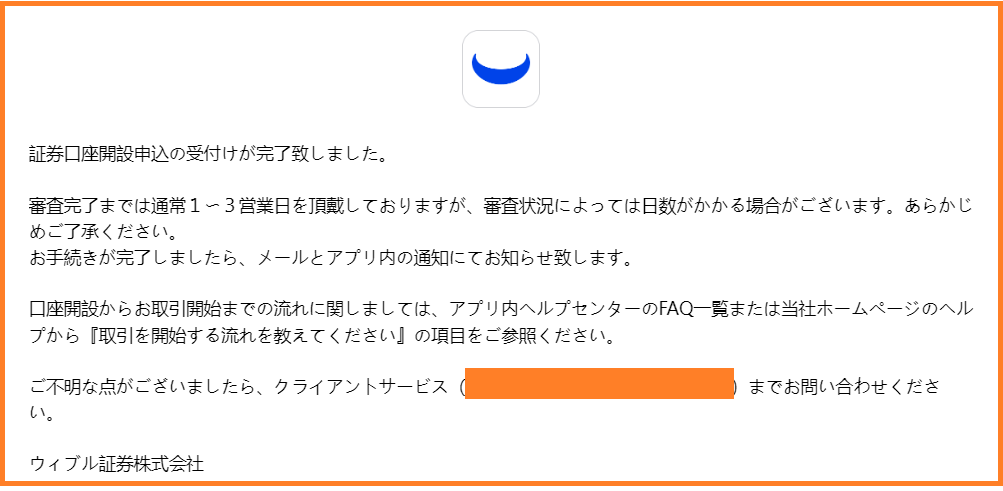
口座開設申し込み完了後、すぐに予定反映されていました。

11月2日に口座開設完了のお知らせが届きました^^
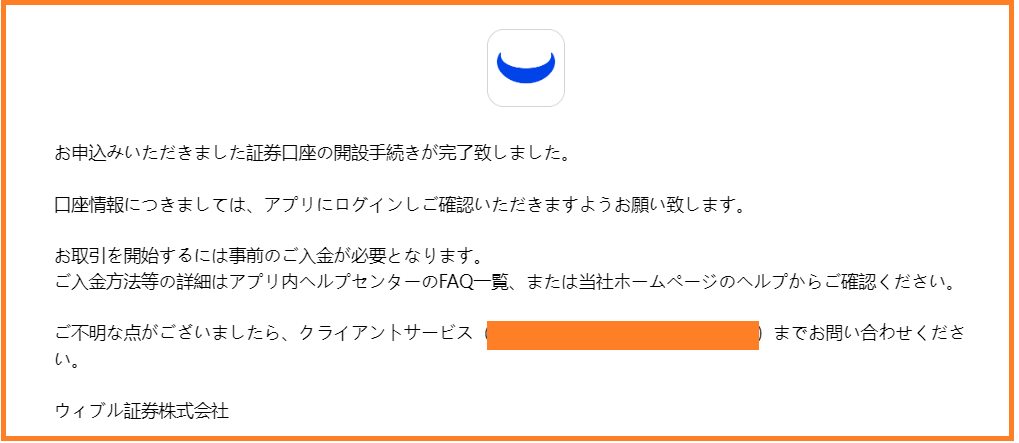
申し込み殺到で審査に時間がかかるという通知がアプリの方に届いていたので、安心して待つことが出来ましたね。
初回一括5万円以上入金
ウィブル証券アプリを起動すると、取引パスワードの設定画面が出てきたので設定します。
その後、ウィブルのマーク?のアイコンをタップ→「入出金」から入金出来ます。
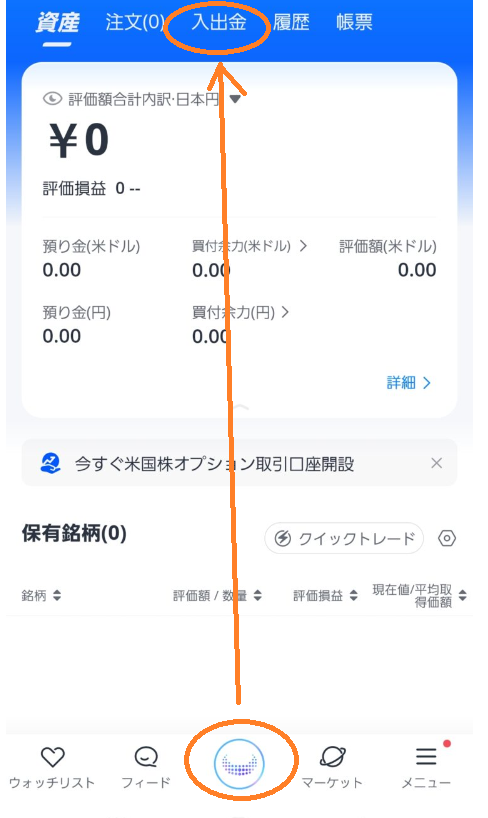
銀行口座と紐づけするのかと思っていましたが、そういうのはない?みたいで、振込する必要があるみたいですね。
入金ページで、振込先が確認できます。
コピペできるので、別窓開いて確認しながらコピペすると間違わなさそうです。
振込手数料はこちら負担なので、手数料無料の銀行から振り込むのがオススメ。
振込金額は5万円以上で。
振込手続きが完了したら入金されます。
私は4日ほどかかるみたいなので、入金されてから取引します^^
ウィブル証券取引手順
総合口座に入金が確認できたので、取引します。

(5万円以上入金で、私は念のため6万円入金しました)
あと米国株取引しようと思ったのですが、日本株で激安(2円~3円くらい)のがあるらしく、それなら100株購入しても200円~300円ほどなので、それを購入することにしました。
→ 画面下の「マーケット」をタップ。
→ 日本をタップ。
→ 日本株ピクセラ6731をタップ。(または画面右上の虫眼鏡🔍のアイコンからピクセラを検索)
→ 左下の「取引」をタップ。
→ 売買区分で「買付」をタップ。
→ 後述しますが、私は指値注文しましたが、成行注文の方がいいかも。
→ 数量は日本株なので「100」
→ 買付をタップ。

→ 確認画面で確認してから、「注文する」をタップで注文完了。
→ 右下のメニュー→通知で注文が約定されたのを確認。

買付が終わったので、売ります。
(念のため、秒ですぐ売るのではなく、数分待ってからの方が良いかも)
→ 画面下の「マーケット」をタップ。
→ 日本をタップ。
→ 日本株ピクセラ6731をタップ。(または画面右上の虫眼鏡🔍のアイコンからピクセラを検索)
→ 左下の「取引」をタップ。
→ 売買区分で「売付」をタップ。
→ 後述しますが、私は指値注文しましたが、成行注文の方がいいかも。
→ 数量は日本株なので「100」
→ 売付をタップ。

→ 確認画面で確認してから、「注文する」をタップで注文完了。
私は指値注文にしたのですが、後から考えてみると、成行注文の方が良かったかもしれません。
指値というのは、値段を指定、例えば1株3円で注文する、みたいな感じです。
注文ボタンを押した時に、1株2円とかになっていると注文が成立しない証券口座もあるようです。(ウィブルはわかりませんが)
注文完了(約定)できてないのに、取引終わったと勘違いしてしまうかもしれませんからね。
約定していれば、取引は成立しているはずです。
成行注文は、値段を指定しない注文なので、1株3円だろうが2円だろうが100円だろうが、その時のリアルタイムの金額で注文されます。
・・・だと思います。そんなに詳しくはないんですが、そのはず^^;
最後に総合口座→注文のページで、本日の約定と取消から、どちらも無事約定完了していることを確認できました^^

あとはポイントが付与されるのを待ちたいと思います。
※ポイントが付与されるまで出金しないようにしましょう。
そういえば、手数料無料キャンペーンだったのか、手数料0円でした^^
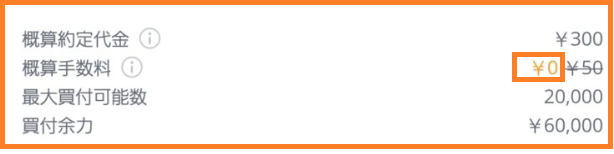
私は1株300円の時に買付して、1株200円の時に売付したからなのか、100円減って残高59900円になってました。
これで19000円は凄すぎる・・・!18900円の儲けです♪
10月のキャンペーンは間に合いませんでしたが、11月もキャンペーンあるようでこれには間に合いました。
当たったらいいなぁ。

承認されました!

承認早かったんですけど、現金5000円が当たるキャンペーンがあったので、まだ出金せずにいました。
12月12日頃?にあったようで、残高や通知を確認したのですが、残念ながら外れました^^;
12月28日出金。
口座残高画面内の入出金からすぐに行えました。
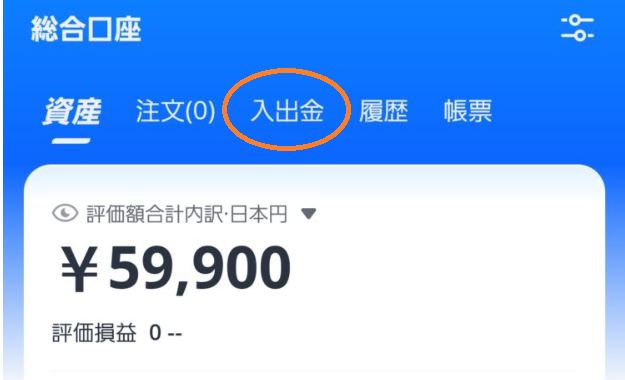
出金手数料550円でした^^

